
Proceso para cambiar mi Contraseña de Hotmail/Outlook
Proceso para cambiar mi Contraseña de Hotmail/Outlook. Una de las preguntas frecuentes que se hacen los usuarios de correos electrónicos es ¿Cómo cambiar mi contraseña de Hotmail? Esto constituye pasos relativamente sencillos, solo se debe cumplir con una serie de requisitos para poder recuperarla. Si desea saber más acerca de ello, le invitamos a continuar con la lectura de este artículo de gran relevancia. Si tienes alguna inquietud recuerda contactarnos a través de nuestras redes sociales, o regístrate y déjanos un comentario en esta página. También puedes participar en el WhatsApp. Si usas Telegram ingresa al siguiente enlace.
Índice
1 ¿Cómo Cambiar mi Contraseña de Hotmail?
1.1 Pasos
1.2 Cambiar la contraseña sin conocer la actual
2 Lo que debe tener en cuenta
3 ¿Cómo recuperar una vieja cuenta de Hotmail?
3.1 Procedimiento para recuperar la cuenta
¿Cómo Cambiar mi Contraseña de Hotmail?
Cada día, hay millones de personas que acceden a su cuenta de correo electrónico de Outlook (antes llamado Hotmail) para comprobar si hay mensajes nuevos en su buzón de entrada o para conectarse a un servicio asociado a una de las cuentas de Microsoft, como OneDrive o Xbox.
Sin embargo, muchos se preguntan ¿cómo cambiar la contraseña de mi correo hotmail? ahora que el sustituto de esta cuenta es Outlook. Este servidor considera elemental la clave de acceso, debido a que es la máxima información requerida para la autenticación de la identidad de sus usuarios, por lo que se trata de un dato altamente sensible.
Al constituir una indicación delicada, es muy recomendable modificar la contraseña con frecuencia con el fin de mantener la seguridad, tener menos probabilidades de perder el acceso y recurrir a la recuperación de la cuenta. Felizmente, cambiar la clave de Hotmail es muy fácil de realizar, ya sea que la conozca o no; aquí en InfoCuentas.
Pasos
Para responder a la interrogante de ¿cómo cambiar la contraseña de mi correo hotmail? la respuesta es muy simple si se conoce, ya que, sólo se debe acceder a la sección de modificación de la clave, introducir la actual y luego la nueva. Para ello, es necesario realizar los pasos indicados a continuación.
Ingrese a https://account.live.com/password/Change, la sección para cambiar la contraseña en Outlook / Hotmail.
Coloque la clave actual y luego ingrese la nueva dos veces.
Compruebe que tiene al menos 8 caracteres y que el bloqueo de mayúsculas no esté habilitado.
Pulse el botón “Guardar” para que el cambio de contraseña sea efectivo.
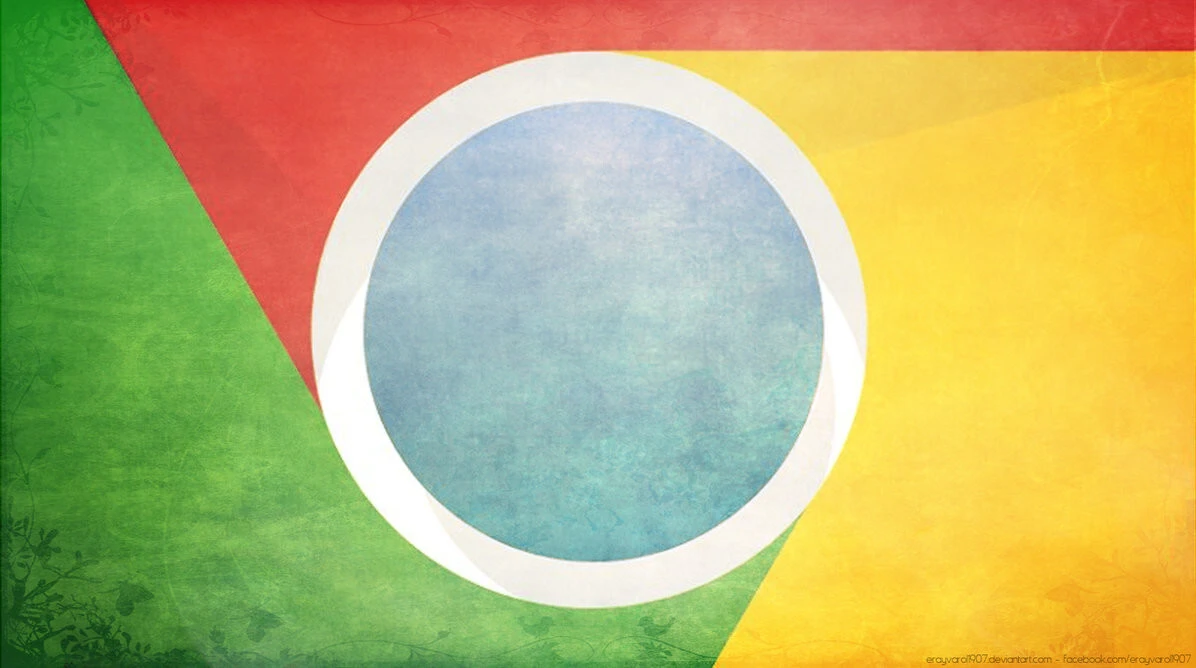
Cuando haya realizado estos pasos, su clave se modificará y podrá iniciar sesión en Outlook o Hotmail. Si desea incrementar la protección de su cuenta, es recomendable habilitar la opción “Hacerme cambiar la contraseña cada 72 días”, lo cual le motivará a mantenerla actualizada.
Cambiar la contraseña sin conocer la actual
¿No sabe su contraseña actual de Outlook o Hotmail? No se preocupe, todavía puede modificarla, siempre y cuando tenga asignada información de contacto adicional (dirección de correo electrónico o número de teléfono alternativos). Cambiando su clave sin conocer la vigente, prácticamente estará recuperando su cuenta por olvido de la misma. Para ello, siga el siguiente procedimiento:
Visite https://account.live.com/password/Change y presione el enlace “¿Olvidó su contraseña?” (si no está conectado a Outlook, ingrese) directamente a la página de recuperación de contraseñas).
Compruebe que la cuenta de Microsoft que aparece en esta sección es la misma que desea, para poder cambiar la contraseña; si se le solicita su dirección de correo electrónico, indíquela en el formulario. Después, oprima el botón “Siguiente”
Outlook le preguntará ¿cómo quiere obtener su código de seguridad? sencillamente elija una de las opciones (si la hay) y continúe con los pasos para la validación.
Para elegir el número de teléfono, deberá completar los últimos 4 dígitos y luego colocar el recibido por SMS, en tanto que si opta por el correo electrónico de recuperación, tendrá que introducir la dirección completa y posteriormente ingresar a ella para conseguir el que fue enviado a través de Hotmail.
Cuando haya comprobado exactamente su identidad podrá crear una nueva contraseña.
Al terminar, haga clic en “Siguiente” y su contraseña se habrá actualizado.
Si no dispone de la información de recuperación, en el tercer paso ingrese al enlace “No tengo ninguna de estas pruebas” y continúe con las instrucciones para corroborar su identidad aportando datos adicionales.
Lo que debe tener en cuenta
Un aspecto considerable a la hora de cambiar la contraseña de acceso consiste en escoger una combinación segura y no equivocarse para que la seguridad de su cuenta siga siendo alta.
Modifique su contraseña con regularidad: Microsoft recomienda cambiarla cada 72 días, algo por encima de los 3 meses.
Utilice la autentificación de dos factores: una forma más de protección de cara al acceso es la doble autenticación, que requiere la incorporación de un código generado al azar. Se puede ajustar en la sección “Seguridad” de su cuenta de correo electrónico.
Seleccione una combinación fiable: lo mejor es elaborar una clave que contenga una asociación de letras mayúsculas y minúsculas, números e incluso símbolos.
Tampoco divulgue su contraseña: esta es personal, ¡no la comparta con nadie!
Disponiendo de una cuenta de correo electrónico protegida, al mismo tiempo se estará ocupando de la estabilidad de todas las demás cuentas que tenga vinculadas a ese email, por ejemplo, Facebook o Twitter. Conviene que actualice su contraseña periódicamente y tendrá la tranquilidad de navegar con total garantía.

¿Cómo recuperar una vieja cuenta de Hotmail?
En el año 2000, Hotmail fue el servidor de correo electrónico más célebre de la época. Alcanzó a tener cientos de correos creados a los que era fácil conectarse a través del Live ID; no obstante, desde 2012 la integración de los servicios cambió, lo que hizo que muchos tuvieran que realizar otro procedimiento para poder ingresar a sus cuentas.
Pero el declive de esta plataforma se produjo con la aparición de Google y Gmail, que se convirtieron en los reyes del servicio de correo electrónico y propiciaron que un gran número de usuarios olvidaran sus antiguos correos electrónicos.
Si es una de esas personas que aún tiene una cuenta de correo electrónico de Hotmail y no sabe cómo recuperar esa valiosa información, seguidamente se le informará cuáles son los pasos que debe seguir.
Actualmente, Outlook es el reemplazo definitivo para todo aquel que desee generar una nueva cuenta de correo de Microsoft, sin embargo, aún es posible acceder a su antecesor “@hotmail.com”.
Procedimiento para recuperar la cuenta
Si desea recuperar su cuenta de Hotmail, puede conseguirlo, siempre y cuando no la haya eliminado. Ingrese al sitio web de inicio de sesión de Outlook. Para ello ve a login.live.com/, escriba su nombre de correo electrónico y haga clic en Siguiente.
Acceda al sistema.
En este segundo paso es fundamental que coloque la dirección de correo electrónico que utilizaba en Hotmail y en caso de no recordarla, entonces presione el botón Olvidé mi contraseña.
De esta forma podrá acceder al proceso de recuperación en el que Microsoft tratará de certificar su identidad.
Para que Microsoft pueda ayudarle a recuperar su correo electrónico, procurará descubrir en varios pasos si realmente es usted el propietario de la cuenta. El primero de ellos es solicitarle una segunda dirección de email a donde enviarle una contraseña. Basta con que escriba un mail de contacto, que puede ser el suyo o el de algún ciudadano de confianza, introduzca la clave de números y letras al azar que aparece al final de página y cliquee en Siguiente.
Al hacerlo pasará a una pestaña en la que podrá visualizar un recuadro en blanco, y en él deberá introducir el código que le han enviado a la otra cuenta de correo que le ha facilitado. Sólo tendrá que teclearlo y seleccionar la opción “Comprobar”.
Luego le preguntarán una serie de datos personales que deben coincidir con los de la cuenta que pretende recuperar. Para ello van a realizar varias pantallas a las que podrás acceder al presionar Siguiente. La primera pantalla le solicitará su nombre, apellidos, país, fecha de nacimiento, código postal o provincia. Solo puede rellenar algunos de ellos, aunque cuantos más rellene, tendrá mayores posibilidades de poder recobrar su dirección de correo electrónico.
Posteriormente, le exigirán que demuestre cómo ha utilizado esta cuenta anteriormente. Para ello, le pedirán otras contraseñas que haya empleado previamente, si ha manejado el correo electrónico de Hotmail, Skype o Xbox, o si ha efectuado alguna compra. Tendrá que escribir las claves que ya han sido utilizadas.
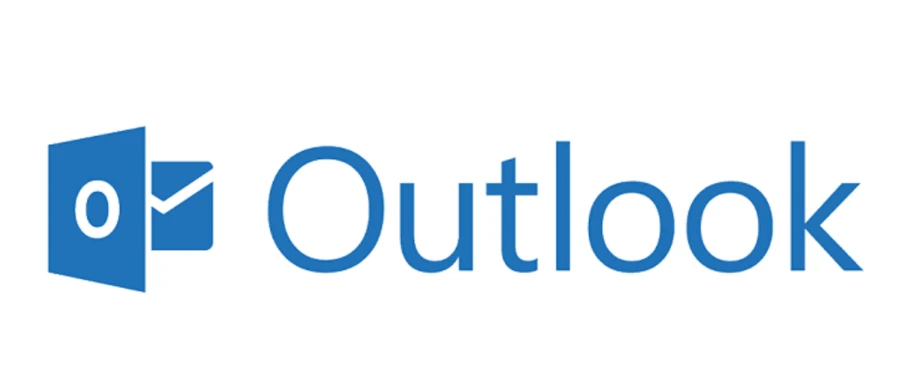
Dependiendo de lo que haya colocado en la pantalla anterior, llegará a un nuevo paso en el que se le solicitará que especifique. Por ejemplo, si ha dicho que usaba la cuenta para enviar correos electrónicos, se le pedirá que indique a qué direcciones escribía o el título de los mismos.
En caso de que todo vaya correctamente y los datos sean satisfactorios, Microsoft le autorizará a crear una nueva contraseña de acceso. Si no es así, todavía le seguirá solicitando que introduzca más información.


